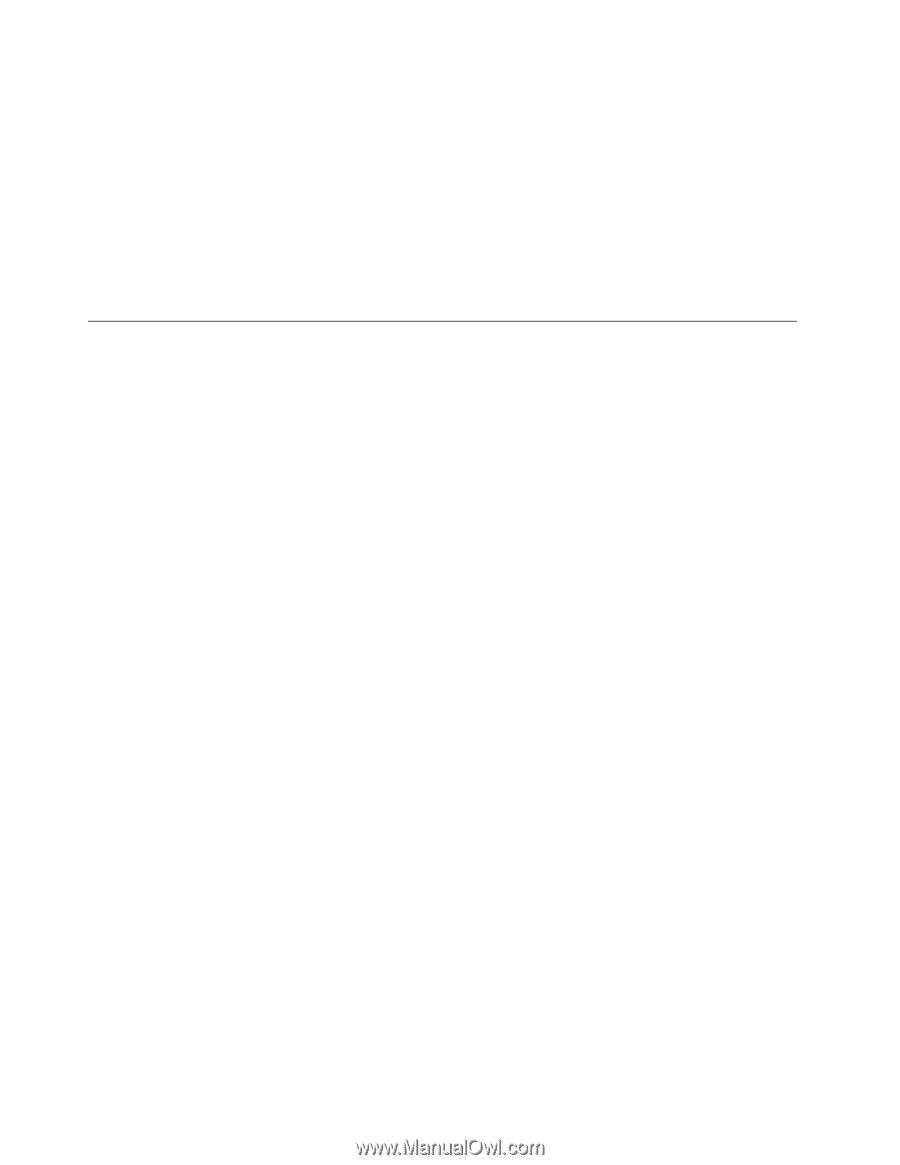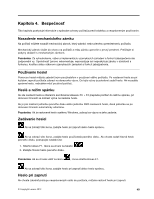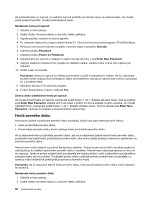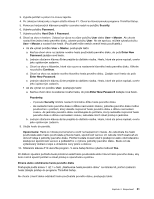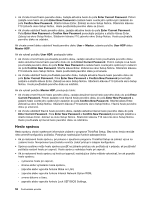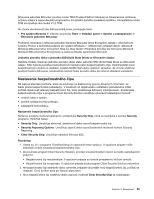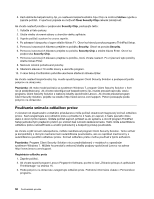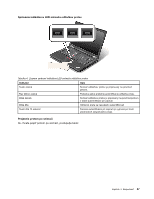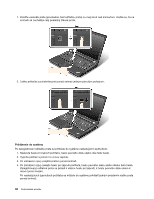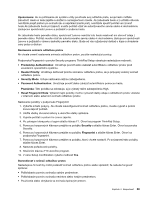Lenovo ThinkPad T430 (Slovakian) User Guide - Page 72
Zabezpečenie pevného disku, Enter New Password, Upozornenie, Poznámka
 |
View all Lenovo ThinkPad T430 manuals
Add to My Manuals
Save this manual to your list of manuals |
Page 72 highlights
b. Polia Enter New Password a Confirm New Password ponechajte prázdne. 9. Potvrďte heslo do pamäte a stlačte kláves Enter. Zobrazí sa okno Setup Notice. Upozornenie: Heslo si môžete poznamenať a uložiť na bezpečnom mieste. Ak zabudnete heslo správcu, spoločnosť Lenovo ho nemôže resetovať. Počítač budete musieť vziať k predajcovi alebo obchodenému zástupcovi spoločnosti Lenovo a požiadať ho o výmenu systémovej dosky. Bude od vás vyžadovaný doklad o kúpe a uhradenie ceny práce a dielcov. 10. Stlačením klávesu F10 zatvorte okno Setup Notice. Pri ďalšom otvorení programu ThinkPad Setup sa zobrazí výzva na zadanie hesla. Až potom bude možné pokračovať. Zabezpečenie pevného disku V systéme UEFI BIOS a dizajne hardvéru prenosných počítačov ThinkPad je integrovaných niekoľko najnovších technológií a algoritmov, ktoré chránia heslá pred neoprávnenými bezpečnostnými útokmi. Ak chcete maximalizovať úroveň zabezpečenia, postupujte takto: 1. Nastavte heslo pri zapnutí aj heslo internej jednotky SSD (Solid State Drive) alebo jednotky pevného disku. Riaďte sa postupmi uvedenými v témach „Heslo pri zapnutí" na stránke 49 a „Heslá pevného disku" na stránke 50. Z bezpečnostných dôvodov sa odporúča použiť dlhšie heslo. 2. Na spoľahlivé zabezpečenie systému UEFI BIOS použite bezpečnostný čip a bezpečnostnú aplikáciu s funkciou správy modulu TPM (Trusted Platform Module). Pozrite si časť „Nastavenie bezpečnostného čipu" na stránke 55. Poznámka: Operačný systém Windows 7 podporuje funkciu správy modulu TPM. 3. Ak je v počítači nainštalovaná jednotka pevného disku so šifrovaním údajov a jednotka SSD so šifrovaním údajov, zabezpečte obsah pamäte počítača pred neoprávneným prístupom pomocou softvéru na šifrovanie jednotiek, ako je napríklad šifrovanie jednotiek Microsoft Windows BitLocker® Drive Encryption podporované vo vydaniach Ultimate a Enterprise operačného systému Windows 7. Pozrite si časť „Používanie šifrovania jednotiek Windows BitLocker Drive Encryption" na stránke 54. 4. Skôr než zlikvidujete, predáte alebo odovzdáte svoj počítač, nezabudnite vymazať údaje, ktoré sú v ňom uložené. Pozrite si časť „Upozornenie týkajúce sa vymazania údajov z jednotky pevného disku alebo z jednotky SSD (Solid State Drive)" na stránke 60. Poznámky: Systém UEFI BIOS umožňuje zabezpečiť nasledujúce zariadenia: • Jednotku pevného disku vstavanú v počítači. • Jednotku pevného disku nainštalovanú v pozícii Serial Ultrabay Enhanced. Poznámka: Do pozície Serial Ultrabay Enhanced môžete nainštalovať zariadenie Serial Ultrabay Slim s hrúbkou 9,5 mm alebo zariadenie Serial Ultrabay Enhanced s hrúbkou 12,7 mm. Používanie šifrovania jednotiek Windows BitLocker Drive Encryption Ak chcete počítač zabezpečiť pred neoprávneným prístupom, používajte softvér na šifrovanie jednotiek, ako je napríklad šifrovanie jednotiek Windows BitLocker Drive Encryption. Šifrovanie jednotiek Windows BitLocker Drive Encryption je funkcia zabezpečenia, ktorá je súčasťou systému Windows 7. Túto funkciu podporujú vydania Ultimate a Enterprise operačného systému Windows 7. Umožňuje chrániť operačný systém a údaje uložené v počítači, a to aj v prípade straty alebo odcudzenia počítača. Šifrovanie jednotiek BitLocker funguje tak, že šifruje všetky používateľské a systémové údaje vrátane odkladacích súborov a súborov dlhodobého spánku. 54 Používateľská príručka